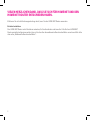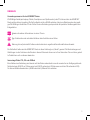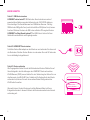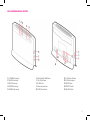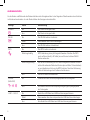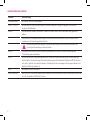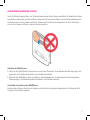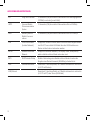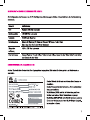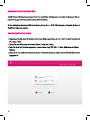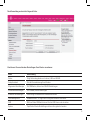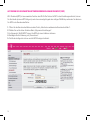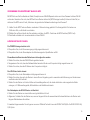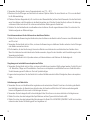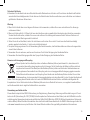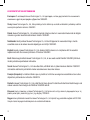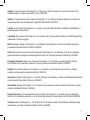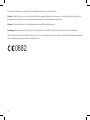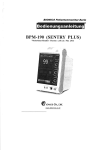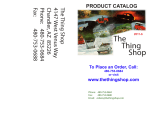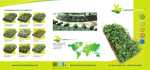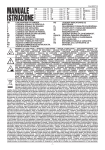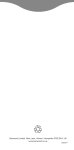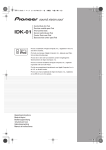Download hOMe neT rOuTer - Support - T
Transcript
hOMe neT rOuTer Bedienungsanleitung LTE Vielen herzlichen Dank, dass Sie sich für HOME NET und den HOME NET ROUTER entschieden haben. Bitte lesen Sie sich die Bedienungsanleitung durch, bevor Sie den HOME NET Router verwenden. Einfache Installation Den HOME NET Router an die Steckdose anstecken, Ihr Gerät verbinden und lossurfen. Falls Sie ihren HOME NET Router spezieller konfigurieren wollen, können Sie dies über die webbasierte Benutzeroberfläche vornehmen. Mehr Infos dazu unter „Webbasierte Benutzeroberfläche“. 2 überblick Vielen Dank für den Kauf des WLAN Router LTE von Vielen Dank für den Kauf des WLAN Router LTE Anwendungsszenarien für den HOME NET Router. Vielen Dank für den Kauf des WLAN Router LTE von von T-Mobile! WLAN-fähige Geräte (wie Laptops, Tablets, Smartphones und Spielkonsolen) oder PCs können über den HOME NET T-Mobile! T-Mobile! Router auf das Internet zugreifen. Wie Sie Ihre Geräte mitRouter dem WLAN hängt vom Betriebssystem des jeweiliDer Einfachheit halber wird der T-Mobile WLAN LTE verbinden, in dieser Anleitung kurz „WLAN Router Einfachheit wirdwerden derab.T-Mobile WLAN Router LTEentsprechend in dieser Anleitung kurz Gerätevorgaben „WLAN Router Ihrer gen WLAN-fähigen Geräts bzw. PCs Stellen Sie eine Verbindung der speziellen “Der genannt. In dieserhalber Anleitung folgende Symbole verwendet: Einfachheit halber wirdwerden der T-Mobile WLAN Router LTE in dieser Anleitung kurz „WLAN Router “Der genannt. In dieser Anleitung folgende Symbole verwendet: “Endgeräte genannt. her. In dieser Anleitung werden folgende Symbole verwendet: Hinweis mit weiteren Informationen zu einem Thema. Hinweis mit weiteren Informationen zu einem Thema. Hinweis mitmit weiteren Informationen zu einem Thema.Thema. Hinweis weiteren Informationen zu einem Tipp füralternative alternative oder schnellere Verfahren beim Ausführen einer Aktion. Tipp oder schnellere Verfahren beim Ausführen einer Aktion. Tippfür für alternative oder schnellere Verfahren beim Ausführen einer Aktion. Tipp für alternative oder schnellere Verfahren beim Ausführen einer Aktion. Warnung, auf potenzielle Probleme oder bestimmte zu Vorsichtsmaßnahmen ergreifende Vorsichtsmaßnahmen Warnung, diedie auf potenzielle Probleme oder bestimmte zu ergreifende hinweist. Warnung, die auf potenzielle Probleme oder bestimmte zu ergreifende Vorsichtsmaßnahmen hinweist. Warnung, die auf potenzielle Probleme oder bestimmte zu ergreifende Vorsichtsmaßnahmen hinweist. hinweist. Der Einfachheit halber wird der HOME NET Router in dieser Anleitung kurz „Router“ genannt. Die Beschreibungen und Abbildungen zu den Funktionen des Routers in diesem Dokument dienen nur zu Ihrer Information. Das von Ihnen gekaufte Produkt kann evtl. von diesen abweichen. Internetzugriff über LTE-, 3G- oder 2G-Netz Beim Aufbau einer Verbindung zum Internet nutzt der Router automatisch immer die neueste ihm zur Verfügung stehende Netztechnologie (4G/LTE vor 3G bzw. wenn kein 4G/LTE vorhanden ist 3G bzw. wenn auch kein 3G vorhanden ist 2G). Sie können Geräte entweder über a) WLAN oder über b) Ethernet Port verbinden. 1 1 1 3 ersTe schriTTe Schritt 1: SIM-Karte einsetzen HOME NET online bestellt? SIM Karte dem Kuvert entnehmen und auf www.t-mobile.at/aktivierung oder telefonisch unter 0676 2000 aktivieren. Dazu benötigen Sie Kundenkennwort und SIM-Karten-Nummer. Wichtig: SIM-Karte als SIM (große Form) und nicht als Micro-SIM (kleine Form) herausbrechen. Platzieren Sie dann die SIM in der seitlichen Öffnung des Routers. HOME NET im Shop/Handel gekauft? Ihre SIM Karte ist in dem Fall vom Verkäufer bereits aktiviert und eingelegt worden. Schritt 2: HOME NET Router starten Schließen Sie den Netzadapter an den Router an und verbinden Sie diesen mit der Steckdose. Schalten Sie den Router ein und warten Sie rund 55 Sekunden bis er vollständig hochgefahren ist. Schritt 3: Router verbinden Alle Zugangsdaten finden Sie auf der Rückseite des Routers. Wählen Sie auf Ihrem Endgerät in den Einstellungen den HOME NET Router anhand des WLAN-Namens (SSID) aus und stellen Sie eine Verbindung her. Geben Sie nun das Kennwort, den WLAN-KEY, ein. Sobald sich Ihr Endgerät mit dem Router verbunden hat, können Sie auch ohne weitere Router-Konfiguration über WLAN sofort lossurfen. Alternativ können Sie den Router auch mittels Netzwerk-Kabel mit Ihrem Endgerät verbinden. In diesem Fall baut der Router automatisch eine Internetverbindung auf. 4 Device Website ....................... Device Password ..................... WLAN-Name (SSID) ................. WLAN-Key (WPA/WPA2) .......... Die Abbildungen in dieser Anleitung dienen lediglich als Referenz. Einzelheiten sind d eigentlichen Produkt zu entnehmen. beschreibung Des geräTs ußenansicht 11POWER-Anzeige POWER-Anzeige 2 WLAN-Anzeige MODE-Anzeige 34WPS-Anzeige 4 MODE-Anzeige 7 POWER-Taste 5 SIGNAL-Anzeige 2 6 Steckplatz SIM-Karte WLAN-Anzeige 7 Ein/Aus-Taste 5 8 USB-Host SIGNAL-Anzeige 9 Stromanschluss 8 USB-Host 10 USB-Anschluss 3 11 LAN-Anschlüsse WPS-Anzeige 6 Steckplatz 13 WPS-Taste SIM-Karte 9 POWER-Anschluss 15 WLAN-Taste 10 USB-Anschluss 11 LAN-Anschlüsse 12 13 WPS-Taste 14 RESET-Taste 15 12 LAN-Anzeigen 14 RESET-Taste LAN-Anzeigen WLAN-Taste 5 anzeigeleuchTen An der Vorder- und Rückseite des Routers befinden sich Anzeigeleuchten. In der folgenden Tabelle werden deren Funktion im Einzelnen beschrieben. Je nach Status blinken die Anzeigen unterschiedlich. Anzeige Status Beschreibung power Ein Der Router ist eingeschaltet. Aus Der Router ist eingeschaltet. Ein Die WLAN-Funktion ist aktiviert. Blinkt Daten werden über WLAN übertragen. Aus Die WLAN-Funktion ist deaktiviert. Ein Die WPS-Funktion ist aktiviert. Blinkt regelmäßig WPS-Verbindung kann jetzt hergestellt werden. Schalten Sie WPS auch auf Ihrem Gerät (z. B. Tablet) ein und Sie sind mit dem WLAN Router verbunden. Blinkt unregelmäßig Bei der WPS-Verbindung ist ein Problem aufgetreten. Melden Sie sich auf der Benutzeroberfläche des Routers (wie auf Seite 14 beschrieben) an und deaktivieren Sie kurz die WPS-Funktion. Nach der Aktivierung sollte die Verbindung ohne Probleme funktionieren. Aus Die WPS-Funktion ist deaktiviert. Ein 5 Balken leuchten: beste Empfangsqualität der Funksignale. Aus Kein Balken leuchtet: kein Empfang bzw. geringe Empfangsqualität der Funksignale. Ein Gerät über LAN Kabel am LAN-Anschluss angeschlossen. Blinkt Daten werden über den entsprechenden LAN-Anschluss übertragen. Aus Kein Gerät über LAN Kabel am LAN-Anschluss angeschlossen. wlan wps signal (balken) lan 1 – lan 4 6 Anzeige Status Beschreibung mode Blau Router greift auf LTE-Netzwerk zu. Leuchten = Verbindung ist hergestellt. Blinken = Daten werden übertragen. Grün Router greift auf 3G/UMTS-Netzwerk zu. Leuchten = Verbindung ist hergestellt. Blinken = Daten werden übertragen. Orange Router greift auf 2G/GSM-Netzwerk zu. Leuchten = Verbindung ist Vielen Dank für übertragen. den Kauf des hergestellt. Blinken = Daten werden Weiß Alle Anzeigen Router hat keine Mobilfunkverbindung. Es werden nur Daten im T-Mobile! WLAN-Netzwerk übertragen. WLAN Der Einfachheit halber wird der T-Mobile WLAN Router LTE in dieser Anl Rot Router hat keine Mobilfunkverbindung. werden keine Daten “ genannt. In dieser Anleitung werdenEsfolgende Symbole verwendet: übertragen. Lila weiteren Informationen einem Thema. LeuchtenHinweis = SIM istmit nicht erkannt worden oder PINzunicht richtig eingegeben oder PIN-Prüfung ist fehlgeschlagen. Aus Die Anzeige aus, wenn der Router auf kein Netzwerk zugreift. Tippistfür alternative oder schnellere Verfahren beim Ausführen einer A Blinken Vielen Dank für den Kauf T-Mobile! Router führt eine Aktualisierung aus, z. B. ein Upgrade oder Warnung, dieSieauf Probleme oder bestimmte zu ergre Reset. Schalten denpotenzielle Router während dieses Vorgangs des hinweist.WLAN Router LTE von nicht aus, um ernsthafte Schäden zu vermeiden. Ein: Die betreffende Anzeige dauerhaft. Der Einfachheit halber wird der leuchtet T-Mobile WLAN Router LTE in dieser Anleitung kurz „WLAN Router Blinkt: Die betreffende in regelmäßigen Abständen. “ genannt. In dieser Anleitung Anzeige werden blinkt folgende Symbole verwendet: Blinkt regelmäßig: Die betreffende Anzeige blinkt in regelmäßigen Abständen, z. B. alle 0,5 Sekunden. Blinkt unregelmäßig: betreffende Anzeige blinkt in unregelmäßigen Abständen. Beispiel: Alle 1,6 s leuchtet Hinweis mit weiterenDie Informationen zu einem Thema. die Anzeige zweimal für jeweils 0,3 Sekunden, wobei sie dazwischen einmal kurz blinkt, und bleibt dann 1 Sekunde lang aus. Tipp Die für betreffende alternative Anzeige oder schnellere Aus: ist aus Verfahren beim Ausführen einer Aktion. Warnung, die auf potenzielle Probleme oder bestimmte zu ergreifende Vorsichtsmaßnahmen hinweist. 7 anschlüsse unD TasTen Element Stromanschluss Vielen Dank für den Kauf des WLAN Router LTE T-Mobile! Anschluss für einen Netzadapter. Beschreibung lan 1 – lan 4 Der Einfachheit halber wird der WLAN Router LTE in dieser Anleitung kurz „WLAN Rou Anschlüsse für LAN/Ethernet-Kabel, zurT-Mobile Verbindung mit Computer, Laptops, Server oder “ genannt. In dieser Anleitung werden folgende Symbole verwendet: anderen LAN-Geräten. reset Sie können den Router neu starten, indem Sie diese Taste 2 Thema. bis 5 Sekunden lang gedrückt Hinweis mit weiteren Informationen zu einem halten. Sie können die Standardeinstellungen des Routers wiederherstellen, indem Sie diese Taste Tipp für alternative oder schnellere Verfahren beim Ausführen einer Aktion. mindestens 5 Sekunden gedrückt halten. Bei der Wiederherstellung der Standardeinstellung desbestimmte WLAN Routers alle Vorsichtsmaßna Warnung, die auf potenzielle Probleme oder zu werden ergreifende vorherigen hinweist. Einstellungen überschrieben. wlan Sie können die WLAN-Funktion aktivieren/deaktivieren, indem Sie diese Taste länger als 3 Sekunden gedrückt halten. wps Sie können die WPS-Verbindung aktivieren, indem Sie diese Taste länger als 2 Sekunden gedrückt halten. Voraussetzung: Bei den Einstellungen der Benutzeroberfläche die WPS Funktion auf „aktiv“ gestellt, also aktiviert worden. (Achtung: Bei der erstmaligen Nutzung des Routers ist diese Einstellung deaktiviert) sim Steckplatz für Ihre SIM-Karte. USB-Anschluss Hier kann ein USB-Gerät angeschlossen werden, welches dadurch über das Netzwerk erreichbar ist. z. B. Festplatte, USB-Stick, Drucker. 8 1 anschliessen Des hOMe neT rOuTers Lesen Sie bitte die folgenden Warn- und Sicherheitshinweise bevor Sie den Router anschließen. Bei Gewittern den Router ausschalten und alle Kabel vom Gerät entfernen. Verwenden Sie keine externe Antenne, die keine Standardkomponente des Routers oder nicht von Huawei zertifiziert ist. Huawei ist nicht für Probleme verantwortlich, die durch den Einsatz einer nicht von Huawei zertfizierten, externen Antenne entstehen. Aufstellen des WLAN Routers Stellen Sie den WLAN Router in Innenräumen in einem freien Bereich auf. Andernfalls wird die Übertragung der Funksignale evtl. durch Hindernisse wie Beton- oder Holzwände beeinflusst. Stellen Sie den WLAN Router nicht in der Nähe von Haushaltsgeräten auf, die starke elektrische oder magnetische Felder erzeugen (z. B. Mikrowellengeräte, Kühlschränke oder Satellitenschüsseln). Anschließen von Geräten an den WLAN Router Berücksichtigen Sie beim Anschluss von Geräten an den Router die vorliegenden Gegebenheiten. Die folgende Abbildung dient nur zu Referenzzwecken. 9 Akronyme und Abkürzungen lte Long Term Evolution 4. Generation (4G) des mobilen Datenverkehrs mit Übertragungsraten 100 Mbit/s und mehr (je nach Netz). umts Universal Mobile Telecommunication System 3. Generation (3G) des mobilen Datenverkehrs. Bis zu 42 Mbit/s. gsm Global System for Mobile Communications 2. Generation (2G) des mobilen Datenverkehrs. Bis zu 220 kBit/s. lan Local Area Network (Lokales Netzwerk) Gruppe von mehreren Geräten, welche an einem Router angeschlossen sind. Ein PC kann mittels LAN-Kabel über den LAN-Anschluss am Router mit dem Internet verbunden werden. wlan Wireless Local Area Network Gruppe von mehreren Geräten (z. B. Laptop, Tablet, Smartphone), welche drahtlos mit dem Router verbunden sind. wps Wi-Fi Protected Setup Einfache Verbindung eines Gerätes mit dem Router ohne das die Eingabe eines Router-Kennworts (WLAN-Key) erforderlich ist. usb Universal Serial Bus Bezeichnet 1 Anschluss/Kabel, um 2 Geräte miteinander zu verbinden (z. B. PC mit Drucker). LAN/Ethernet 10 Bezeichnet 1 Anschluss/Kabel, um 2 Geräte miteinander zu verbinden (z. B. PC mit PC) oder Server (LAN-Kabel). CPE B593 Use only power supplies listed in the user manual Nach Anmeldung erscheint die folgende Seite: Hier können Sie verschiedene Einstellungen Ihres Routers vornehmen: Menü Bezeichnung Status Zeigt Verbindungsdaten von Internet, LAN und WLAN. Setup-Assistent Für die Personalisierung Ihres Routers. Allgemeine Einstellungen Für SIM-Karten, Internet und WLAN Einstellungen. Sicherheitseinstellungen Für Firewall-/Filter-Einstellungen. Erweiterte Einstellungen Einrichtung von erweiterten Netzwerkfunktionen. USB-Management Verwaltetet den FTP-Zugriff auf Ihr angeschlossenes USB-Gerät. SMS Mit ihrer Daten-SIM-Karte können Sie hier SMS lesen und schreiben. System Spezifische Router-Einstelllungen können hier geändert werden. 13 akTiVieren Der gesicherTen neTzWerkVerbinDung Ohne PassWOrT (WPs) Wi-Fi Protected (WPS) ist eine erweiterte Funktion des WLAN. Der Nutzen: Ist WPS in den Einstellungen aktiviert, können Sie Ihre Geräte (müssen WPS fähig sein) auch ohne einmalige Eingabe des richtigen WLAN-Keys verbinden. So aktivieren Sie WPS in der Benutzeroberfläche: 1. Öffnen Sie die Benutzeroberfläche wie beim Punkt „Aufrufen der webbasierten Benutzeroberfläche“. 2. Wählen Sie auf der linken Seite das Menü „Allgemeine Einstellungen“. 3. Im Unterpunkt „WLAN WPS“ können Sie WPS mit einem Häkchen aktivieren. 4. Bestätigen Sie die Änderung mit „Übernehmen“. 5. Der Router konfiguriert sich neu und die WPS-Anzeige ist aktiviert. 14 Verbindung von Geräten mit WLAN via WPS Mit WPS können Sie Ihre Geräte wie Tablet, Smartphone und WLAN-Repeater sicher und ohne Passwort mit dem WLAN verbinden. Versichern Sie sich, dass WPS auf ihrem Router aktiviert ist (WPS-Anzeige leuchtet). Ist das nicht der Fall, so aktivieren Sie WPS wie im Punkt „Aktivieren der gesicherten Netzwerkverbindung ohne Passwort“. 1. Halten Sie die WPS Taste am Router mindestens 2 Sekunden lang gedrückt. Die Anzeige blinkt. Sie haben nun 2 Minuten Zeit, um Ihr Gerät zu verbinden. 2. Wählen Sie auf Ihrem Gerät, das Sie verbinden möchten, die WPS –Taste bzw. die WPS-Funktion (WPS-Push). 3. Das Gerät verbindet sich nun automatisch mit dem WLAN. Häufig gestellte Fragen Die POWER-Anzeige leuchtet nicht. Überprüfen Sie, ob die Stromversorgung richtig angeschlossen ist. Überprüfen Sie, ob der Stromadapter die Anforderungen der Spezifikation erfüllt. Die webbasierte Benutzeroberfläche kann nicht aufgerufen werden. Stellen Sie sicher, dass der WLAN Router gestartet wurde. Vergewissern Sie sich, dass das Netzwerkkabel zwischen Router und Computer richtig angeschlossen ist. Stellen Sie sicher, dass die IP-Adresse des Computers richtig ist. Das WLAN wird nicht erkannt. Überprüfen Sie, ob der Netzadapter richtig angeschlossen ist. Stellen Sie sicher, dass sich der Router in einer offenen Umgebung und in ausreichender Entfernung von Hindernissen aus Beton oder Holz befindet. Stellen Sie den Router nicht in der Nähe von Haushaltsgeräten auf, die starke elektrische oder magnetische Felder erzeugen, z. B. Mikrowellengeräte, Kühlschränke oder Satellitenschüsseln. Der Netzadapter des WLAN Routers ist überhitzt. Stellen Sie den Router an einem kühlen und gut belüfteten Ort auf. Allgemein: Schalten Sie den Router aus, wenn er längere Zeit nicht verwendet wird. Anderenfalls kann der Router nach längerer Betriebsdauer überhitzen. Für weitere Fragen wenden Sie sich gerne an unsere T-Mobile Technik Line unter 0900 676 676 (Mo–Sa 08:00–20:00 Uhr) 0,88 €/min. 15 spezifikationen WLAN Norm FDD-LTE R8 2009Q4 WCDMA/HSDPA R5/HSUPA R6/HSPA+ R7/DC-HSPA+ R8 GSM/GPRS/EGPRS R99 Frequenz LTE: DD800, 1800, 2100, 2600 UMTS: 900, 2100 GSM: 850, 900, 1800, 1900 Anschluss LAN 4 Fast Ethernet (FE)-Anschlüsse USB 2 USB-Hostanschlüsse SIM 1 SIM-Steckplatz Wi-Fi Norm IEEE 802.11b, IEEE 802.11g, IEEE 802.11n Sonstiges Umgebungstemperatur für den Betrieb 0˚ C bis 40˚C Relative Luftfeuchtigkeit für den Betrieb 5 % bis 95 %, nicht kondensierend Netzadaptereingang 100 bis 240 V AC, 50/60 Hz Netzadapterausgang 12 V DC, 2 A Stromverbrauch < 20 W Gewicht ca. 500 g Abmessungen (L x B x H) ca. 190 mm x 35 mm x 176 mm 16 Akronyme und Abkürzungen lan Local Area Network (Lokales Netzwerk) LTE Long Term Evolution (Langfristige Entwicklung) wlan Wireless Local Area Network (Drahtloses lokales Netzwerk) wps Wi-Fi Protected Setup (Wi-Fi geschützte Einrichtung) umts Universal Mobile Telecommunication System (Universelles mobiles Telekommunikationssystem) gsm Global System for Mobile Communications (Globales System für mobile Kommunikation) weitere Warnungen und Vorsichtsmassnahmen Um das Gerät ordnungsgemäß und sicher einzusetzen, lesen Sie diese Warnungen und Vorsichtsmaßnahmen genau durch und beachten Sie sie während des Betriebs. Solange nicht anders angegeben bezieht sich der Begriff „Gerät“ auf das Gerät und seine Zubehörteile. Grundlegende Anforderungen Halten Sie das Gerät während der Aufbewahrung, des Transports und der Bedienung trocken und verhindern Sie, dass das Gerät mit anderen Objekten kollidiert. Demontieren Sie das Gerät nicht. Bei Fehlern wenden Sie sich für Hilfe und Reparatur an das authorisierte Wartungscenter. Ohne Authorisierung kann kein Betrieb oder keine Person das mechanische, sicherheitstechnische oder Leistungs design des Geräts verändern. Beachten Sie bei der Verwendung des Geräts alle zutreffenden Gesetze und Normen. Respektieren Sie die gesetzlichen Rechte anderer Personen. Umgebungsbedingungen für die Verwendung des Geräts Schalten Sie das Gerät aus und unterbrechen Sie die Stromversorgung, bevor Sie Kabel anschließen und trennen. Stellen Sie sicher, dass Ihre Hände bei der Bedienung trocken sind. Halten Sie das Gerät von Wärmequellen und Feuer fern, wie z. B. Heizungen oder Kerzen. Halten Sie das Gerät von elektronischen Geräten fern, die starke Magnetfelder oder elektromagnetische Felder erzeugen, wie z. B. Mikrowellen oder Kühlgeräten. Gerät auf eine stabile Unterlage stellen. Stellen Sie das Gerät in einem kühlen, gut belüfteten Bereich im Gebäude auf. Setzen Sie das Gerät nicht direktem Sonnenlicht aus. 17 Verwenden Sie das Gerät in einem Temperaturbereich von 0° C – 40° C. Blockieren Sie die Öffnungen am Gerät nicht mit anderen Objekten. Halten Sie einen Bereich von 10 cm um das Gerät frei für Wärmeableitung. Platzieren Sie keine Gegenstände (z. B. eine Kerze oder Wasserbehälter) auf dem Gerät. Verwenden Sie das Gerät nicht, wenn Fremdkörper oder Flüssigkeiten in das Gerät eingetreten sind. Schalten Sie das Gerät ab, entfernen Sie alle angeschlossenen Kabel und nehmen Sie mit einem authorisierten Wartungscenter Kontakt auf. Schalten Sie das Gerät während eines Gewitters ab und entfernen Sie alle angeschlossenen Kabel. So verhindern Sie Schäden aufgrund von Blitzeinschlägen. Vorsichtsmassnahmen für den Gebrauch von drahtlosen Geräten Stellen Sie bei der Verwendung des Geräts sicher, das die Antenne des Geräts zu allen Personen einen Mindestabstand von 20 cm hat. Verwenden Sie das Gerät nicht an Orten, an denen die Verwendung von drahtlosen Geräten verboten ist oder Störungen oder Gefahr verursachen könnte. Die Funkwellen, die das Gerät erzeugt, können den Betrieb von elektronischen medizintechnischen Geräten stören. Wenn Sie elektronische medizintechnische Geräte verwenden, fragen Sie den Hersteller nach Einschränkungen bei der Verwendung des Geräts. Nehmen Sie das Gerät nicht in Operationsräume, auf Intensivstationen oder Stationen für Kardiologie mit. Umgebungen mit entzündlichen und explosiven Stoffen Verwenden Sie das Gerät nicht an Orten, an denen entzündliche und explosive Stoffe gelagert werden. Solche Orte sind z. B. Tankstellen, Öllager und Chemiefabriken. Sonst kann es zu Explosionen und Bränden kommen. Zusätzlich sollten Sie alle Anweisungen auf Schildern in Text und Symbol befolgen. Lagern oder transportieren Sie das Gerät nicht im selben Behälter wie entzündliche Flüssigkeiten, Gase oder explosive Stoffe. Anforderungen an Zubehörteile Verwenden Sie nur vom Gerätehersteller angebotenes oder autorisiertes Zubehör. Sonst kann die Leistung des Geräts beeinträchtigt werden, die Garantie kann ablaufen oder die Gesetze und Richtlinien für Telekommunikationsgeräte können nichtig werden. Es kann auch zu Verletzungen kommen. Verwenden Sie das Ladegerät nicht bei beschädigtem Kabel. Sonst kann es zu einem elektrischen Schlag kommen. Stellen Sie sicher, dass das Ladegerät die Spezifikationen auf dem Typenschild des Geräts erfüllt. Stellen Sie sicher, dass das Ladegerät die Anforderungen für Absatz 2.5 in IEC60950-1/EN60950-1 erfüllt und nach den nationalen oder lokalen Richtlinien geprüft und zugelassen ist. 18 Sicherheit für Kinder Bewahren Sie das Gerät und seine Zubehörteile außer Reichweite von Kindern auf. Sonst kann das Gerät und Zubehör versehentlich beschädigt werden. Kinder können die Kleinteile des Geräts verschlucken, was zu Ersticken und anderen gefährlichen Situationen führen kann. Wartung Wenn Sie Ihr Gerät über einen längeren Zeitraum nicht verwenden, schalten Sie es aus und entfernen Sie alle angeschlossenen Kabel. Wenn ein Fehler auftritt, z. B. Rauch tritt aus dem Gerät aus oder ungewöhnliche Geräusche oder Gerüche, verwenden Sie das Gerät nicht weiter, schalten Sie es aus und entfernen Sie alle angeschlossenen Kabel. Nehmen Sie dann mit einem autorisierten Wartungscenter Kontakt auf. Treten Sie nicht auf das Kabel, ziehen Sie nicht daran und knicken Sie es nicht. Sonst kann das Kabel beschädigt werden, wodurch das Gerät u. U. nicht mehr richtig funktioniert. Vor jeder Reinigung müssen Sie die Verwendung des Geräts beenden, das Gerät abschalten und dann alle angeschlossenen Kabel entfernen. Verwenden Sie ein sauberes, weiches und trockenes Tuch für die Reinigung der Geräteoberfläche. Verwenden Sie keine Reinigungsmittel oder Sprays für die Reinigung der Geräteoberfläche. Hinweise zu Entsorgung und Recycling Dieses Symbol auf dem Gerät (und den enthaltenen Batterien/Akkus) weist darauf hin, dass diese nicht im normalen Hausmüll entsorgt werden sollen. Entsorgen Sie Ihr Gerät oder die Batterien/Akkus nicht als ungetrennten Hausmüll. Das Gerät (und alle Batterien/Akkus) sollten nach Ende der Gebrauchsdauer an eine zugelassene Sammelstelle zum Recycling oder zur ordnungsgemäßen Entsorgung gegeben werden. Weiterführende Informationen zum Recycling Ihres Geräts oder der Batterien/Akkus erhalten Sie von Ihrer Stadtverwaltung, den kommunalen Entsorgungsbetrieben oder dem Geschäft, in dem Sie das Gerät gekauft haben. Die Entsorgung dieses Geräts richtet sich nach der WEEE-Richtlinie über Elektro- und Elektronik-Altgeräte der Europäischen Union. Elektronikschrott und Batterien/Akkus sind vom Restmüll zu trennen, um negative Umwelteinflüsse auf die Gesundheit durch mögliche Gefahrstoffe zu vermeiden. Vermeidung von Gefahrstoffen Dieses Gerät entspricht der REACH-Verordnung zur Registrierung, Bewertung, Zulassung und Beschränkung von Chemikalien der EU (Verordnung Nr. 1907/2006/EG des Europäischen Parlaments und des Rates) und der EG-Richtlinie zur Beschränkung der Verwendung bestimmter gefährlicher Stoffe (RoHS/Richtlinie 2002/95/EG des Europäischen Parlaments und des Rates). Weiterführende Informationen über die Konformität dieses Geräts mit der REACH-Verordnung erhalten Sie unter www.huaweidevice.com/certification. Auf dieser Website erhalten Sie regelmäßig aktualisierte Informationen. 19 Konformität mit EU-Bestimmungen : Huawei Technologies Co., Ltd. , 1999/5/. Česky: Huawei Technologies Co., Ltd., tímto prohlašuje, že toto zafiízení je ve shodû se základním i požadavky a dalšími souvisejícími opatfieními smûrnice 1999/5/EC. Dansk: Huawei Technologies Co., Ltd. erklærer hermed at denne enhed er i overensstemmelse med de obligatoriske krav og andre relevante bestemmelser i direktiv 1999/5/EF. Nederlands: Hierbij verklaart Huawei Technologies Co., Ltd. dat dit apparaat in overeenstemming is met de essentiële eisen en de andere relevante bepalingen van richtlijn 1999/5/EC. English: Hereby, Huawei Technologies Co., Ltd. declares that this device is in compliance with the essential requirements and other relevant provisions of Directive 1999/5/EC. Eesti: Käesolevaga kinnitab Huawei Technologies Co., Ltd., et see seade vastab Direktiivi 1999/5/EÜ põhinõudmistele ja teistele asjakohastele määrustele. Suomi: Huawei Technologies Co., Ltd. vakuuttaa täten, että tämä laite on yhdenmukainen direktiivin 1999/5/EY olennaisten vaatimusten ja direktiivin muiden asiaankuuluvien lausumien kanssa. Français (Européen): Le fabricant déclare que ce produit est conforme aux exigences essentielles et aux autres dispositions pertinentes de la directive 1999/5/CE. Deutsch: Huawei Technologies Co., Ltd. erklärt hiermit, dass dieses Produkt die erforderlichen Bestimmungen und andere relevante Verordnungen der Richtlinie 1999/5/EG einhält. Ελληνικ: Δια της παρσης η Huawei Technologies Co., Ltd. δηλνει τι αυτ η συσκευ συµµρνεται µε τις ασικς απαιτσεις και λλες σετικς της δηγας 1999/5/Ε.Κ. Magyar: Jelen nyilatkozaton keresztül a Huawei Technologies Co., Ltd. kijelenti, hogy a készülék megfelel az EC/5/1999 Irányelv összes lényeges követelményének és vonatkozó elŒírásának. 20 Gaeilge: Fograíonn Huawei Technologies Co., Ltd leis seo go bhfuil an fheiste seo i gcomhlíonadh leis na fíorriachtanais agus na forálacha eile maidir le Treoir 1999/5/AE. Italiano: Col presente documento, Huawei Technologies Co., Ltd. dichiara che questo dispositivo è conforme ai requisiti essenziali e alle altre disposizioni applicabili della Direttiva 1999/5/CE. Latviski: Ar šo Huawei Technologies Co., Ltd. pazi¿o, ka š¥ ier¥ce atbilst Direkt¥vas 1999/5/EC pamatpras¥b¥m un piemïrojamajiem nosac¥jumiem. Lietuviškai: Šiuo Huawei Technologies Co., Ltd. praneša, kad šis ˛itaisas atitinka Direktyvos 1999/5/EC pagrindinius reikalavimus ir taikomas sàlygas. Malti: Hawnhekk, Huawei Technologies Co., Ltd. tiddikjara li dan it-tagh̄mir hu konformi mal-h̄tigijiet essenzjali u provvedimenti rilevanti oh̄rajn ta’ Direttiva 1999/5/KE. Polski: Wymieniona w tym dokumencie firma Huawei Technologies Co., Ltd. deklaruje, ×e niniejsze urzàdzenie spełnia zasadnicze wymagania w zakresie zgodnoÊci oraz inne odnoÊne postanowienia Dyrektywy 1999/5/EC. Português (Europeu): Deste modo, a Huawei Technologies Co., Ltd. declara que este dispositivo está em conformidade com os requisitos essenciais e outras provisões relevantes da Directiva 1999/5/CE. Română: Prin prezenta Huawei Technologies Co., Ltd. declară că acest dispozitiv este conform cu cerint‚ele esent‚iale şi alte prevederi relevante ale directivei 1999/5/CE. Slovenčina: Huawei Technologies Co., Ltd. týmto vyhlasuje, že zariadenie je v sùlade so základnými požiadavkami a inými relevantnými predpismi Smernice 1999/5/ES. Slovenščina: Huawei Technologies Co., Ltd. izjavlja, da je ta naprava v skladu z bistvenimi zahtevami in drugimi ustreznimi določbami Direktive 1999/5/ES. Español (Europeo): Con el presente documento, Huawei Technologies Co., Ltd. declara que este dispositivo cumple con los requisitos esenciales y con las demás disposiciones correspondientes de la Directiva 1999/5/CE. Svenska: Huawei Technologies Co., Ltd. förklarar härmed att denna produkt överensstämmer med de grundläggande kraven och andra relevanta föreskrifter i direktiv 1999/5/EG. 21 Die Konformitätserklärung finden Sie unter www.huaweidevice.com/certification. Hinweis: Halten Sie sich an die am Ort des Gebrauchs jeweils gültigen Bestimmungen. In einigen oder allen Ländern der Europäischen Union kann nur ein eingeschränkter Gebrauch dieses Gerätes möglich sein. Hinweis: Dieses Gerät kann in allen Mitgliedsstaaten der EU betrieben werden. Norwegen: Dieser Unterabschnitt gilt nicht für das Gebiet in einem 20 km-Radius um das Zentrum von Ny-Ålesund. Bitte schauen sie auf unsere Webseite um den in ihrem Land zuständigen Kundenservice oder E-Mail Kontakt auszuwählen www.huaweidevice.com/worldwide/support/hotline. 0682 22 Copyright © Huawei Technologies Co., Ltd. 2013. Alle Rechte vorbehalten. Kein Teil dieses Dokuments darf ohne vorherige schriftliche Zustimmung von Huawei Technologies Co., Ltd. vervielfältigt oder in irgendeiner Form übertragen werden. Das in diesem Handbuch beschriebene Produkt kann urheberrechtlich geschützte Software der Huawei Technologies Co., Ltd. und/oder anderen Lizenzgebern enthalten. Die Kunden sind nicht berechtigt, die Software auf irgendeine Weise zu vervielfältigen, zu verbreiten, zu ändern, zu dekompilieren, zu disassemblieren, zu entschlüsseln, zu extrahieren, zurückzuentwickeln, zu vermieten, abzutreten oder eine Unterlizenz dafür zu gewähren, sofern diese Beschränkungen nicht nach geltendem Recht untersagt sind oder der jeweilige Urheberrechtsinhaber diesen Tätigkeiten zugestimmt hat. Markenzeichen und Genehmigungen , und sind Warenzeichen oder eingetragene Warenzeichen von Huawei Technologies Co., Ltd. ist eine Marke von ETSI. Andere genannte Warenzeichen, Produkt-, Dienstleistungs- und Firmennamen sind Eigentum ihrer jeweiligen Besitzer. Hinweis Einige der hier beschriebenen Merkmale des Produkts und seiner Zubehörteile sind von der installierten Software und den Merkmalen und Einstellungen des lokalen Netzes abhängig und können nicht aktiviert oder vom lokalen Netzbetreiber bzw. Netzanbieter eingeschränkt werden. Deshalb stimmen die Beschreibungen in diesem Handbuch eventuell nicht genau mit dem gekauften Produkt oder Zubehör überein. Huawei Technologies Co., Ltd. behält sich das Recht vor, alle Informationen oder Spezifikationen in diesem Handbuch ohne vorherige Ankündigung und ohne Gewähr zu ändern. Keine Garantie Der Inhalt dieses Handbuchs wird wie beschrieben bereitgestellt. Sofern dies nicht von geltenden Gesetzen vorgeschrieben ist, wird keine Garantie, weder ausdrücklich noch impliziert, für die Richtigkeit, die Zuverlässigkeit oder den Inhalt dieses Handbuchs gegeben. Dies bezieht sich, einschließlich aber nicht ausschließlich, auf implizite Garantien für die Gebrauchstauglichkeit und Eignung für einen speziellen Zweck. Erwartete Ersparnisse. Import- und Exportbestimmungen Die Kunden müssen alle geltenden Aus- und Einfuhrgesetze und -richtlinien einhalten und sind für die Einholung der erforderlichen behördlichen Genehmigungen und Lizenzen für Ausfuhr, Wiederausfuhr oder Einfuhr des in diesem Handbuch genannten Produkts verantwortlich, einschließlich der darin enthaltenen Software und technischen Daten. 23 Wir sinD für sie Da 0900 676 676 Mo–Sa 08:00–20:00 Uhr 0,88 €/min. 24